

Spotify Music Converter
![]() Accueil >Tutoriels >Spotify Music tips >Comment télécharger les playlists Spotify avec un compte Spotify Gratuit?
Accueil >Tutoriels >Spotify Music tips >Comment télécharger les playlists Spotify avec un compte Spotify Gratuit?
Après 4 ans de sa sortie "Marshall Mathers LP 2", Eminem revient avec Revival , le neuvième album de sa discographie légendaire, Eminem fait également des accrocs avec de nombreux grands noms, dont Beyoncé, Alicia Keys, Ed. Sheeran, etc.
Les fans du monde entier ont été impatients, c'est le moins que l'on puisse dire, d'anticiper la sortie du nouvel album d'Eminem, Revival, et l'attente interminable est officiellement terminée. Revival est finalement arrivé à minuit le 15 décembre, et beaucoup de choses ont changé depuis son dernier LP. Cependant, une chose qui reste constante est la passion du rappeur pour le hip-hop.

Découvrez si le déploiement impressionnant de l'album en valait la peine en écoutant Revival ci-dessous sur Spotify. Voici la playlist complète du dernier album d'Eminem:
Télécharger et enregistrer de la musique à partir de Spotify est une fonctionnalité disponible uniquement pour les clients Premium Spotify. Si vous avez vraiment besoin de télécharger de la musique de Spotify gratuitement, nous vous recommandons d'utiliser une application Sidify Music Converter Free. Sidify Music Converter Free fournit un moyen simple et gratuit de télécharger vos Spotify titres préférés au format MP3, AAC, FLAC et WAV, ainsi que de conserver des tags ID3, notamment titre de chanson, nom d'artiste et Art Cover . Ci-dessous, nous vous proposons de télécharger gratuitement les nouvelles chansons de Alan Walkers de Spotify en MP3.
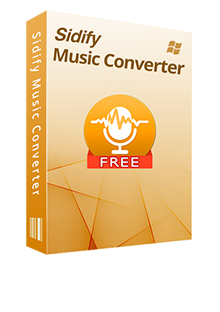
Spotify Music Converter Free
Étape 1.Lancer Sidify Music Converter Free sur Windows
Après le téléchargement et l'installation de Spotify Music Converter sur Windows, un double-clic pour lancer le programme. Ensuite, vous verrez l'interface conviviale de ce programme qui est compatible avec Windows 11, 10, 8, 7, XP et Vista.
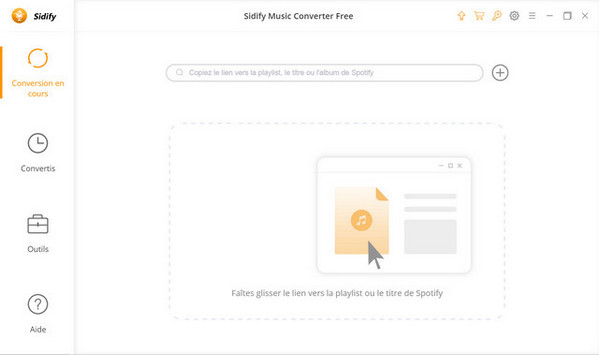
Étape 2Importer les liens des chansons ou de playlist en Sidify Music Converter Free
Cliquez le bouton + et il y aura une fenêtre apparaît qui vous demande de déposer les chansons ou la playlist dedans. Vous pouvez aussi copier et coller le lien des chansons ou playlist Spotify pour que notre programme peut l'identifier. Si vous ne souhaitez plus convertir de certaines chansons, Cliquez le bouton ![]() pour les supprimer.
pour les supprimer.
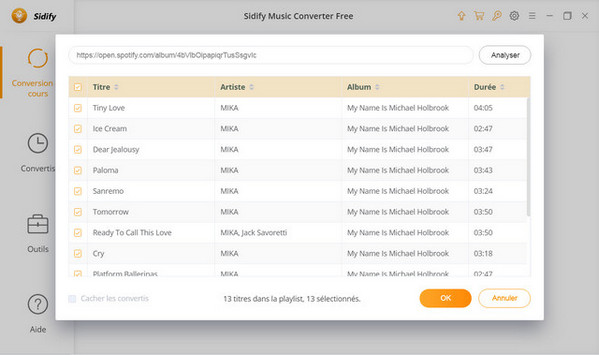
Étape 3Choisir le format de sortie et ajuster les paramètres
Cliquez le bouton "![]() " sur l'interface principale, puis il y aura une fenêtre vous permettant de définir le format de sortie (MP3, AAC, FLAC ou WAV), la qualité de sortie (haute 320kbps, moyenne 256kbps, basse 128kbps) et le chemin de sortie et le format audio de sortie. Si vous n'avez pas modifié le chemin de sortie, les fichiers audio de sortie seront enregistrés dans le dossier par défaut.
" sur l'interface principale, puis il y aura une fenêtre vous permettant de définir le format de sortie (MP3, AAC, FLAC ou WAV), la qualité de sortie (haute 320kbps, moyenne 256kbps, basse 128kbps) et le chemin de sortie et le format audio de sortie. Si vous n'avez pas modifié le chemin de sortie, les fichiers audio de sortie seront enregistrés dans le dossier par défaut.
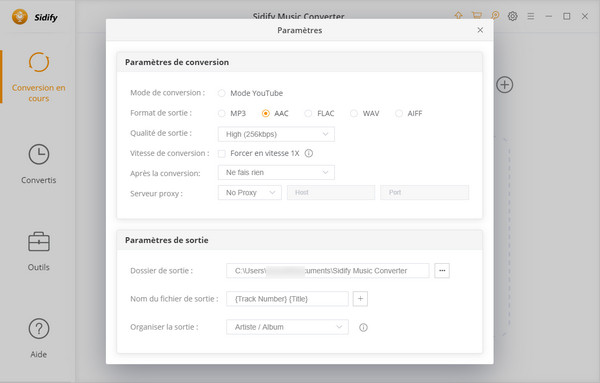
Étape 4Démarrer la conversion
Après l'addition des audios et les personnalisations, s'il vous plaît cliquez sur "Convertir" pour lancer la conversion. Quand la conversion est terminée, vous obtiendrez les audios de sortie en cliquant sur la barre à gauche Convertis.
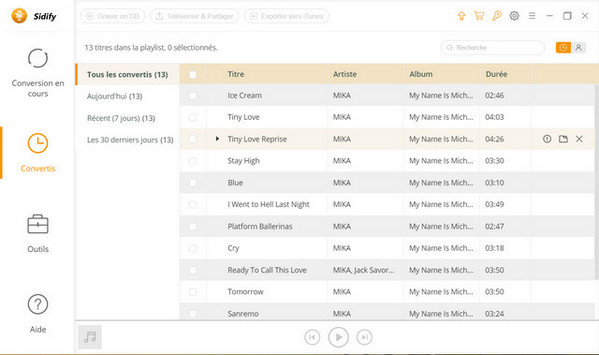
L'interface utilisateur de Sidify peut être modifiée en raison de la mise à jour. Consultez le dernier tutoriel du logiciel >>